8.3.3.7. Edición de textos
Una vez que hemos visto como se visualizan los textos en el shell de Linux vamos a ver qué opciones tenemos para editarlos.
Para editar textos en el shell de Linux contamos con el editor vi. Es un editor que puede resultar complejo de utilizar pero es muy útil si, por ejemplo, se nos ha desconfigurado el KDE o el Gnome y no podemos iniciar Linux en modo gráfico. En ese caso nuestra opción sería iniciar Linux en modo texto y utilizar el editor vi para editar los ficheros correspondientes que puedan hacer que KDE o Gnome vuelvan a funcionar. Es por ello que debemos conocer su uso, aunque aquí lo veremos de una manera muy básica.
Para empezar, al ejecutar la orden vi en el shell sin ningún argumento veremos que aparece un texto en pantalla en el que todas las líneas comienzan por un símbolo ~. Ese símbolo señala que son líneas que no pertenecen al fichero que estamos editando.
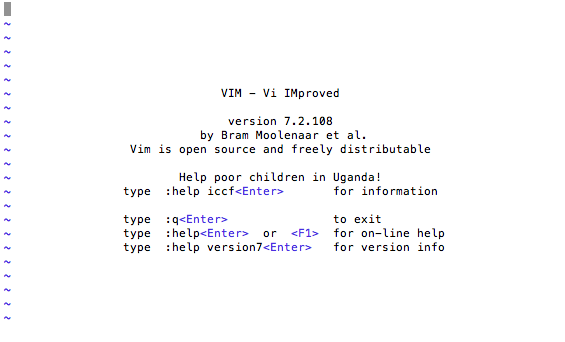
El editor vi dispone de 2 modos. En primer lugar tenemos el modo de edición, en el que todo lo que escribamos será añadido al fichero que estamos editando. El segundo modo es el modo de comandos, en el que las teclas que pulsemos serán interpretadas como comandos del editor. Podemos alternar entre un modo y otro mediante la tecla ESC.
En el modo de comandos nos podemos mover por el texto libremente mediante las flechas de dirección. Los principales comandos son:
- dd borra una línea completa.
- i inserta texto antes del carácter sobre el que está el cursor.
- a inserta texto después del carácter sobre el que está el cursor.
- I inserta texto al comienzo de la línea en la que está el cursor.
- A inserta texto al final de la línea en la que está el cursor.
- o abre espacio para una nueva línea después de la línea en la que está el cursor y permite insertar texto en la nueva línea.
- O análogo al anterior, pero abre espacio en la línea anterior.
- ESC como hemos dicho antes, permite bandonar el modo de inclusión de texto para volver al modo de comandos; también se usa para cancelar comandos. (Usarlo en caso de duda).
- Ctrl-F avanzar una pagina hacia adelante.
- Ctrl-B avanzar una pagina hacia atrás.
- Ctrl-L refrescar la pantalla.
- G poner el cursor al final del fichero.
- 1G poner el cursor al principio del fichero.
- XG poner el cursor en la línea X.
- $ poner el cursor al final de la linea.
- 0 (cero) poner el cursor al principio de la linea.
- / texto busca el texto en el fichero y sitúa el cursor delante de la primera coincidencia que encuentra.
- :set number pone el número de línea de cada una.
- :q salir del editor si no ha habido cambios.
- :q! salir del editor sin guardar los cambios.
- :w guardar los cambios.
- :wq guardar los cambios y salir del editor.
- ZZ guardar los cambios y salir del editor.
Desde el shell de Linux, copia el fichero /etc/ntp.conf a /home/alumno. Situaros en /home/alumno y ejecuta la siguiente orden:
vi ntp.conf
Ahora tienes el fichero ntp.conf abierto con el editor vi y listo para ser editado. Prueba sobre el fichero todos los comandos que hemos visto para familiarizarte con el editor.